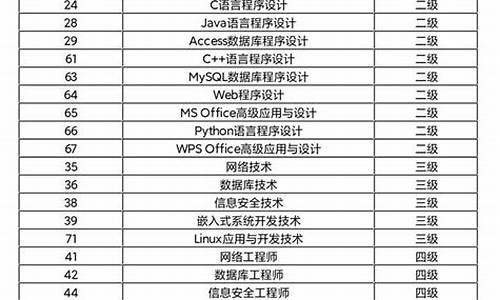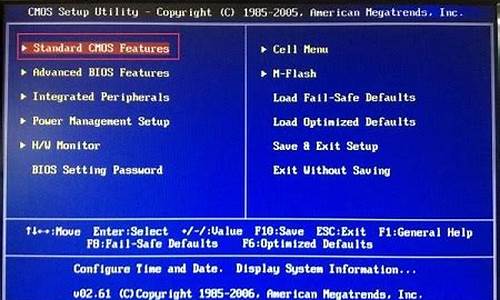电脑系统自动整理文件怎么设置-电脑桌面文件自动整理
1.Mac电脑怎么设置自动排列文件图标
2.如何设置电脑自动清理文件
3.如何将电脑里的文件一下全设置为自动排序?
Mac电脑怎么设置自动排列文件图标
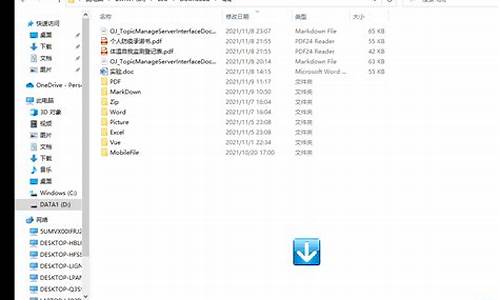
一、首先,打开Mac电脑,进入到桌面操作界面,在空白处点击鼠标右键,选择“查看显示方式”,点击打开。
二、然后,在窗口中找到“排序方式”位置选项。
三、然后,将“排序方式”选项改成其他任意的Mac电脑桌面图标排列方式。
四、最后,回到Mac电脑桌面上即可看到条自动排列,问题解决。
如何设置电脑自动清理文件
导语:在使用电脑时,希望一些文件在关机时,能够自动清理,尤其是一些临时保存的个人文档或,不希望在关机后,还保留在电脑上,如果只是偶尔的,可以手动清理解决,但是,如果是天天都要执行的删除操作,那就可以用自动处理方式来解决,下面教大家一个解决方法,如关机后,自动删除某个指定文件夹的为例来说明。让我们一起来了解一下吧!
1,先要在被删除文件的文件夹之外建一个文本文档,示例删除的是“2”文件夹下所有的,所以这个文本文档必须建在“2”文件夹之外,创建文档方法,在空白处右键->新建->文本文档。
2,然后打开这个文本文档,在编辑窗口输入“del 文件路径 /q”这样一条命令,本文中是要删除D:12下面的`,所以这个代码的写法应该为:del D:12 /q。写好后,要进行保存,要注意删除代码格式,del为删除命令,然后一个空格,再写要删除文件夹的路径,再一个空格,再写/q参数。
3,保存好后,将这个文本文档的后缀改为.bat格式,即批处理格式,弹出警示框,按“确定”即可,这个清理文件就制作好了。这个批处理文件名可以随便起,如“关机清理指定文件夹”,但后缀名一定要为.bat格式。
4,下面就是如何设置让这个批处理文件在关机时自动运行。在开始菜单中,打开“运行”,然后输入“gpedit.msc”命令,确定。
5,进入组策略窗口后,选择“Windows设置”这一项。
6,然后在“Windows设置”下,选择“脚本(启动/关机)”这一项,来到右侧窗口,选择“关机”。双击。
7,在关机属性窗口,找到“添加”按钮,单击打开。
8,在添加脚本窗口,点击“浏览”按钮,去加载刚创建的批处理文件。
9,找到刚创建的“关机清理指定文件夹.bat”批处理文件,按“打开”,然后一路返回“确定”,“应用”再“确定”。整个过程就设置好了,关机时,就会启动批处理文件清理掉指定的文件夹下的文件了。
10,如果要终止在关机时执行批处理,同样在关机属性窗口,选择一个要删除的脚本,按”删除“即可。
注意事项: 此删除方法一定要在正常关机下进行才有效,如果是直接用关电源的方法关机,是无法启动删除脚本的,也就无法删除指定的文件。
如何将电脑里的文件一下全设置为自动排序?
实现思路就是先设置排序规则,之后应用到所有文件夹夹。
第一步:在桌面上右击,选中“查看”;
第二步:之后将“自动排列图标”勾选上。
第三步:在桌面上点击“我的电脑”,进入我的电脑设置界面。
第四步:点击“组织”,下拉选的“文件夹和搜索选项”。
第五步:点击“查看”下面的“应用到所有文件夹”,之后图标就会自动按照设置顺序排列了。
声明:本站所有文章资源内容,如无特殊说明或标注,均为采集网络资源。如若本站内容侵犯了原著者的合法权益,可联系本站删除。